
BẠN CÓ NGẠI KHÔNG KHI BẠN TAI NẠN KHÓA VỐN?
Ahem . Lấy làm tiếc. Hãy để tôi thử lại lần nữa.
Bạn có thấy ghét khi vô tình nhấn Caps Lock không? Nếu bạn không hoàn toàn chú ý, bạn có thể viết cả một đoạn văn trước khi nhận ra sai lầm của mình. Bạn có thể dễ dàng thay đổi kiểu chữ trong Microsoft Word , nhưng nếu bạn đang viết trong trình duyệt của mình hoặc một số trình chỉnh sửa khác, bạn có thể nghĩ rằng đã đến lúc viết lại mọi thứ.
Không nếu bạn có Smart Caps Lock dành cho Windows hoặc là cho macOS , Tuy nhiên. Chương trình đơn giản này cung cấp cho phím caps lock của bạn tất cả các loại quyền hạn mới, cho phép bạn đánh dấu văn bản sau đó chạm Caps Lock để thay đổi văn bản từ “TRƯỜNG HỢP LÊN” thành “chữ thường” một cách nhanh chóng.
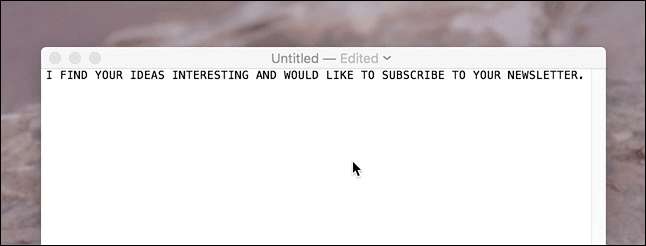
Đó là trường hợp sử dụng cơ bản và đối với hầu hết người dùng, điều này là đủ. Nhưng đây không phải là thủ thuật duy nhất mà Smart Caps Lock cung cấp và để tìm hiểu thêm, chúng ta cần tìm hiểu kỹ các cài đặt một chút.
Chương trình nằm trong khay hệ thống hoặc thanh menu của bạn. Trên máy Mac, biểu tượng này cho biết có bật nắp khóa hay không: màu đen đặc nghĩa là bật, đường viền màu đen nghĩa là tắt. Trên Windows, thật đáng buồn, biểu tượng luôn trông giống nhau.

Nhấn vào biểu tượng và bạn sẽ thấy danh sách phím tắt có thể tùy chỉnh, tất cả được kích hoạt bằng cách giữ các phím bổ trợ trước khi nhấn Caps Lock.
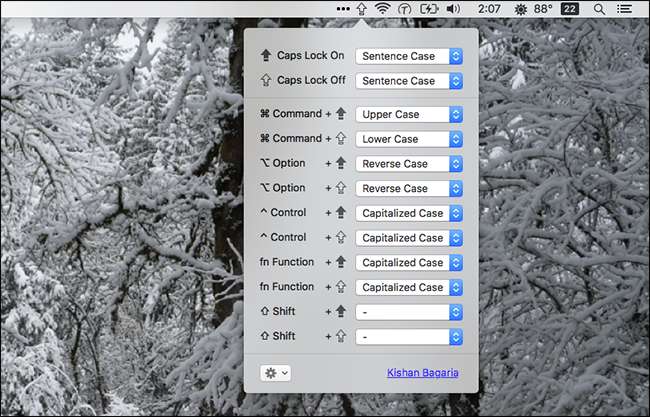
Trên máy Mac, các phím bổ trợ khả dụng là Command, Option, Control, Shift và Fn. Người dùng Windows có thể sử dụng các công cụ sửa đổi phím Windows, Control và Shift.
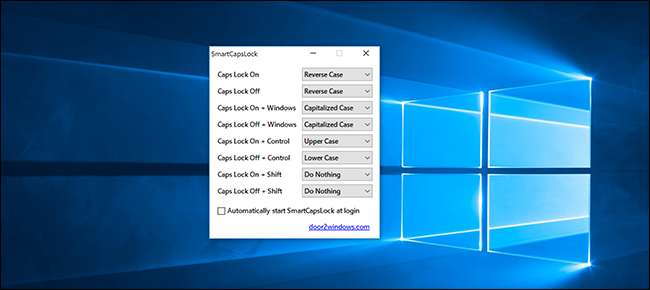
Người dùng có thể đặt các công cụ sửa đổi này cùng với Caps Lock để kích hoạt năm trạng thái trường hợp khác nhau.
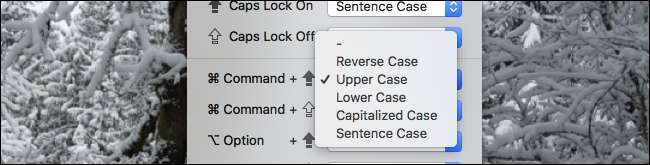
Chúng có nghĩa là gì? Dưới đây là tóm tắt nhanh, tiếp theo là "Đây là một câu ví dụ" trong trạng thái trường hợp nhất định.
- Trường hợp ngược không thay thế 1-1 của trường hợp này sang trường hợp khác. “NGÀI LÀ MỘT VÍ DỤ SENTENCE.” Điều này hoàn hảo cho các khối văn bản mà bạn vô tình viết khi bật Caps Lock.
- Chữ hoa làm cho tất cả các chữ cái viết hoa bất kể chúng có trước đó hay không. "ĐÂY LÀ MỘT VÍ DỤ CỨU THUỘC." Điều này là hoàn hảo khi bạn không nhận ra mình tức giận như thế nào cho đến khi bạn viết xong.
- Chữ thường làm cho tất cả các chữ cái viết thường bất kể chúng có trước đó hay không. "Đây là một câu ví dụ."
- Viết hoa chữ hoa làm cho chữ cái đầu tiên của mỗi từ thành chữ hoa và phần còn lại viết thường. "Đây là một câu ví dụ."
- Trường hợp câu viết hoa chữ cái đầu tiên của từ đầu tiên và tất cả các chữ cái khác viết thường. "Đây là một câu ví dụ."
Có nhiều khả năng bạn không cần tất cả những thứ này, nhưng hầu hết người dùng sẽ muốn có quyền truy cập vào ít nhất một, vì vậy hãy định cấu hình mọi thứ theo cách bạn muốn. Đó là một chương trình đơn giản, nhưng thỉnh thoảng nó sẽ giúp cuộc sống dễ dàng hơn rất nhiều.
LIÊN QUAN: Cách tắt hoặc gán lại phím Caps Lock trên mọi hệ điều hành
Nếu bạn muốn tránh hoàn toàn Caps Lock, bạn có thể tắt hoặc gán lại phím caps lock , hoặc thậm chí biến nó thành một phím tìm kiếm kiểu Chromebook . Nhưng nếu bạn muốn sử dụng Caps Lock, công cụ này sẽ giúp bạn dọn dẹp mọi thứ lộn xộn mà nó có thể gây ra dễ dàng hơn rất nhiều.
Tín dụng hình ảnh: R.







